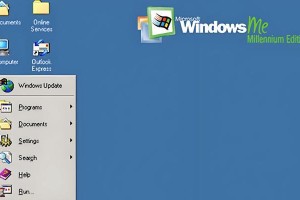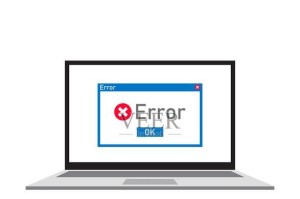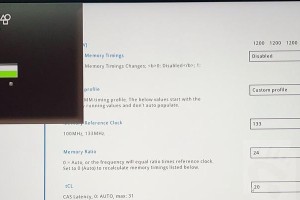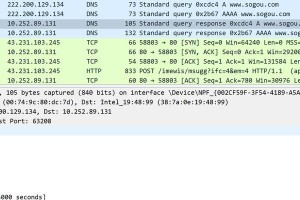华擎是一家知名的电脑硬件制造商,他们的主板在市场上备受好评。而BIOS是主板上的一个重要组成部分,负责连接硬件和软件,因此及时进行BIOS升级非常重要。本文将详细介绍如何以华擎升级主板BIOS,以确保您的电脑系统保持最新状态,并享受更好的性能和稳定性。

一、备份重要数据和设置
在进行任何BIOS升级之前,最重要的一步是备份您电脑中的所有重要数据和设置。这样可以在升级过程中出现问题时,可以恢复到之前的状态。
二、查找最新的BIOS版本
华擎官方网站通常会提供最新的BIOS版本。您可以通过输入您的主板型号来找到适用于您的主板的最新BIOS版本。

三、下载并解压BIOS文件
一旦找到了最新的BIOS版本,您可以点击下载按钮将其保存到您的计算机上。下载完成后,请确保将文件解压缩到一个易于找到的位置。
四、准备U盘
BIOS升级通常需要使用U盘来完成。请确保您有一个格式化良好的U盘,并将其插入电脑。
五、进入BIOS设置
在开始升级之前,您需要进入主板的BIOS设置界面。通常情况下,您可以在计算机启动时按下指定的按键(如Del、F2或F10)来进入BIOS设置。
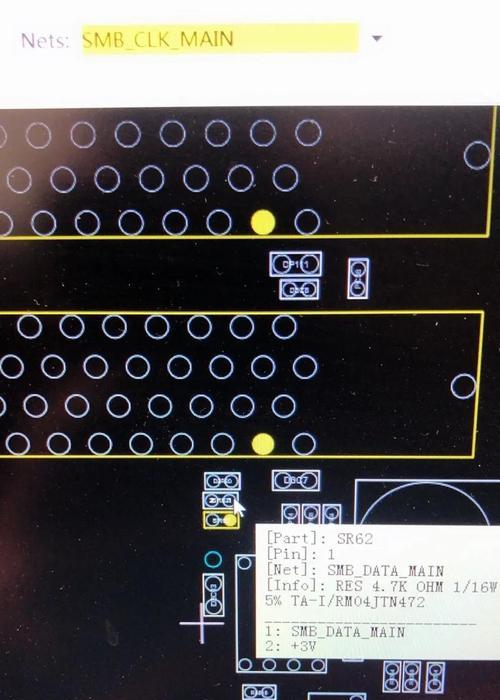
六、查找“BIOS更新”选项
在BIOS设置界面中,您需要查找一个标有“BIOS更新”或类似名称的选项。这个选项可能在不同的主板型号中有所不同。
七、选择U盘作为升级介质
一旦找到了“BIOS更新”选项,请选择U盘作为升级介质。这将告诉主板从U盘中读取BIOS文件进行升级。
八、选择解压后的BIOS文件
接下来,您需要选择之前解压后的BIOS文件。请使用导航键在U盘中找到该文件,并选择它。
九、确认升级操作
在选择了解压后的BIOS文件后,系统通常会要求您确认升级操作。请注意,在这个步骤之后,千万不要中断电源或关闭计算机,以免造成升级失败。
十、等待升级完成
一旦您确认了升级操作,系统将开始执行升级过程。请耐心等待,直到升级完成。在此过程中,请不要关闭计算机或进行其他操作。
十一、重新启动计算机
升级完成后,您需要重新启动计算机。请按照屏幕上的提示重新启动,并进入BIOS设置界面确认BIOS版本是否已成功更新。
十二、恢复数据和设置
在确认BIOS升级成功后,您可以开始恢复之前备份的数据和设置。这将确保您的电脑系统保持完整和正常。
十三、测试系统稳定性
升级BIOS后,建议您进行一些测试以确保系统的稳定性。您可以运行一些应用程序和游戏,检查是否有异常或错误。
十四、定期检查BIOS更新
定期检查华擎官方网站以获取最新的BIOS版本是一个好习惯。这样可以确保您的系统始终处于最新状态,并获得更好的性能和兼容性。
十五、
通过按照以上步骤进行华擎主板BIOS升级,您可以轻松更新系统,提高电脑性能和稳定性。记住备份数据、选择正确的BIOS文件、遵循操作步骤,并定期检查BIOS更新是保持系统健康的关键。